Υποστήριξη χρηστών
Το Microsoft Teams έχει κολλήσει σε ένα βρόχο σύνδεσης στον Browser
Όταν προσπαθείτε να συνδεθείτε στο Microsoft Teams στον Browser (π.χ. Microsoft Edge ή στο Google Chrome), λαμβάνετε συνεχώς το μήνυμα μήνυμα ότι δεν αναγνωρίζει το λογαριασμό σας και δεν μπορείτε να συνδεθείτε.
Αλλάξτε τις ρυθμίσεις στον Browser (του προγράμματος περιήγησης) ώστε να επιτρέπονται τα cookies τρίτων κατασκευαστών ή να επιτρέπονται συγκεκριμένοι αξιόπιστοι τομείς (π.χ. microsoft)
Στη συνέχεια αποσύνδεση, επανεκίνηση και δοκιμάστε να εισέλθετε πάλι.
Ακολουθούν παραδείγματα με ρυθμίσεις σε Chrome και Edge:
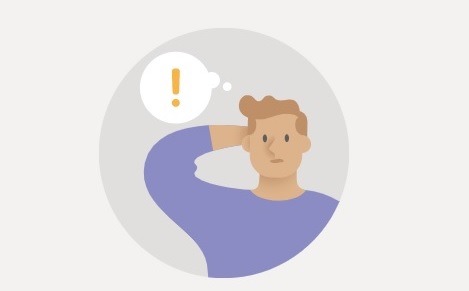
Google Chrome
-
In Windows Control Panel, open Internet Options.
-
In the Internet Options window, select Security > Trusted Sites > Sites.
-
Add the following sites:
- https://*.microsoft.com
- https://*.microsoftonline.com
- https://*.teams.skype.com
- https://*.teams.microsoft.com
- https://*.sfbassets.com
- https://*.skypeforbusiness.com
Microsoft Edge
-
In the Edge Settings window, select Site permissions and Cookies and site data.
-
Turn on Allow sites to save and read cookie data (recommended) and make sure Block third-party cookies is turned off. Alternatively, follow step 3 if you need to keep third-party cookies blocked.
-
In the same window, under Allow, select Add to add the following sites:
- [*.]microsoft.com
- [*.]microsoftonline.com
- [*.]teams.skype.com
- [*.]teams.microsoft.com
- [*.]sfbassets.com
- [*.]skypeforbusiness.com

















